你好,这节课我们为大家去分享一个运维的插件Admin and Site Enhancements (ASE),我们把这个插件简称为ASE。
ASE插件介绍:
实际上这个插件没有什么独特的功能,它最大的优势是在于它是一个集成插件,就像我们用到的瑞士军刀一样,它是把多个功能集装成一个插件。
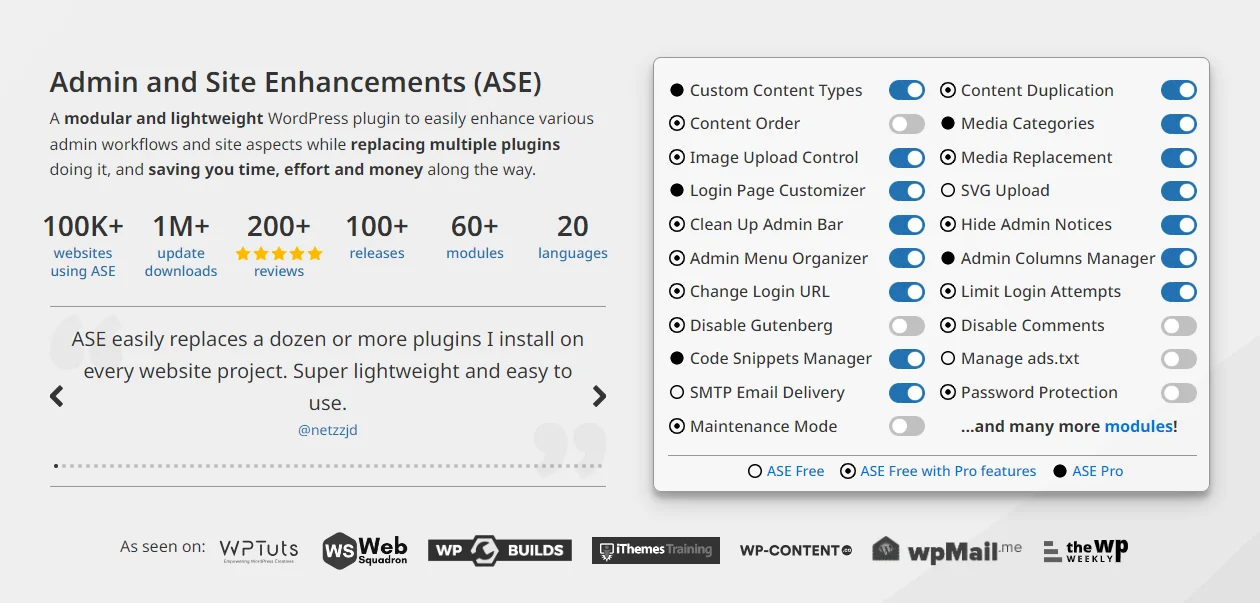
也就是说这个插件里面它包含了很多其他的好几个插件所包含的内容,所以这样的插件对我们做独立站而言它是有优势的,它的优势在于为什么我们平时做独立站的时候不建议大家安装太多的插件,并不是说这些插件会拖慢我们的独立站的速度,只要你能够控制在一定的量下面,实际上这个对于速度的影响并不是特别大,它唯一的问题是在于插件与插件之间它会有一些功能或者是风格的重叠,所以会导致插件与插件之间会有冲突。
而如果把多个功能的内容集成到一个插件里面,因为这个插件本身它是一个作者开发的,所以就不会出现兼容性问题,所以这也是我们这一节课要分享这个插件的原因。
我们看到这个插件它有很多的很漂亮的一些数据,比如说有10万多的站点安装了这个插件,并且有多少下载量,有多少好评量这些当然有它的根据说明这个插件确实在市场上面有很好的用户群体,那这里我们主要是看这个插件能给我们带来什么,就在我们的独立站里面它能够发挥哪些作用?
ASE插件集成功能介绍:
兼容页面构建器:
首先第一个这个插件,它是集成于我们经常用到的一些页面构建器的,比如说Elementor 或者 WPBakery, 包括我们后面要给大家分享的一些 Breakdance霹雳舞这种编辑器,它实际上都是兼容的,因为它能够把那么多的功能集成一身,这个插件它肯定是考虑到兼容性的问题了,然后我们看一下它几块的功能。
自定义内容功能集成:
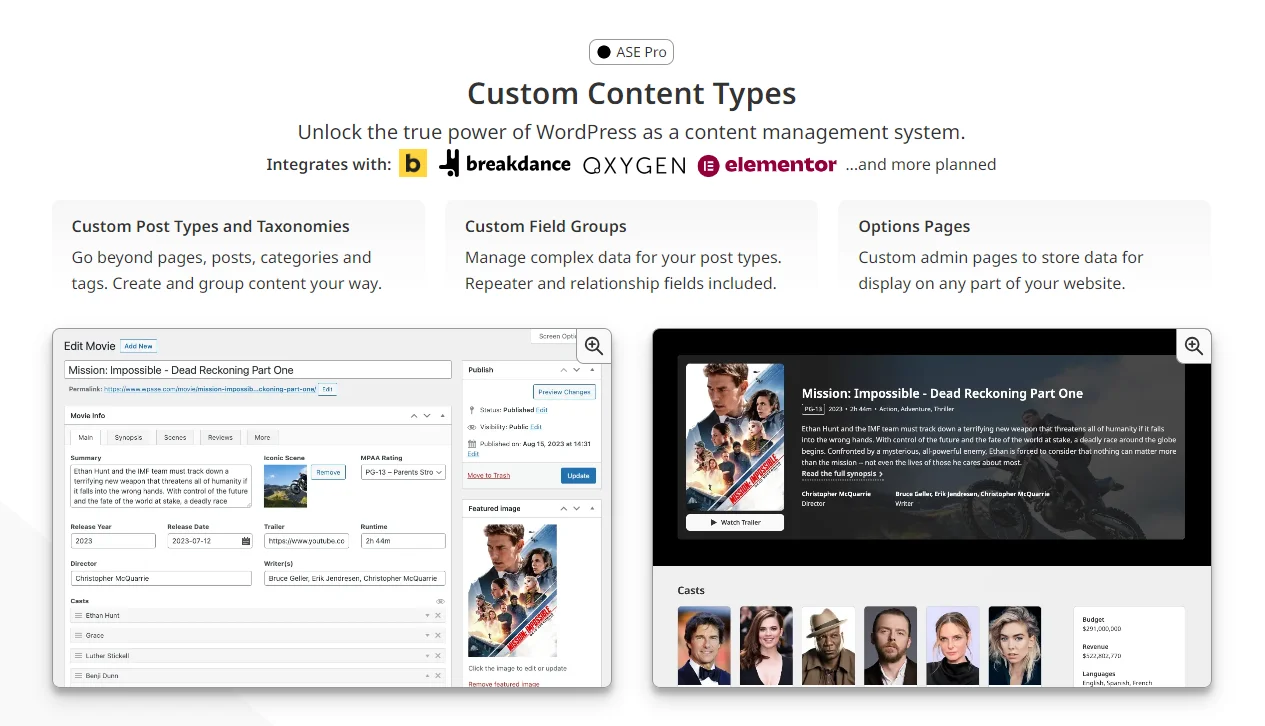
第一块就是它可以自定义内容,这个自定义内容实际上就和我们前面用到的Advanced Custom Fields Pro(ACF)这样的插件,就是它可以在我们的独立站后台帮我们在每一个页面,比如说在我们的 posts、page、 products 这样的页面格式里面去加上一些自定义域的模块,然后另外它也可以生成类似于像我们的 post 、 page 页面这样的内容结构,它可以生成这些内容,所以这个大家可以去了解一下我们之前给大家分享的那个非常强大的 ACF那样的一个插件,这个插件就专门做这个功能的,而这个插件就涵盖了这个功能。
自定义内容栏目管理:
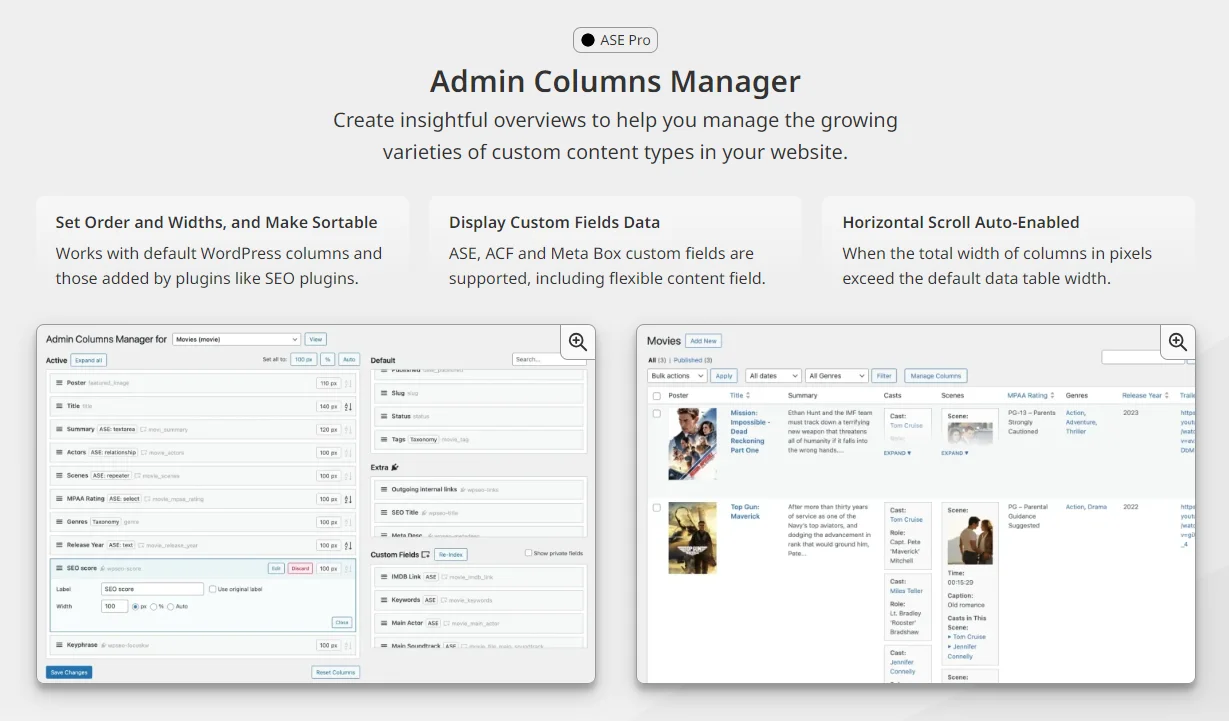
第二块的功能实际上就是针对,比如说我们上面创建了很多的自定义字段,那么这些字段在我们的内容里面可能就会有很多个,所以它实际上是延伸了上面一个功能,就是针对这些项目进行管理,比如说它可以让它显示在一列,或者显示在两列这样的一个功能,它就是针对内容里面的一些数据进行管理的。
后台功能菜单管理:
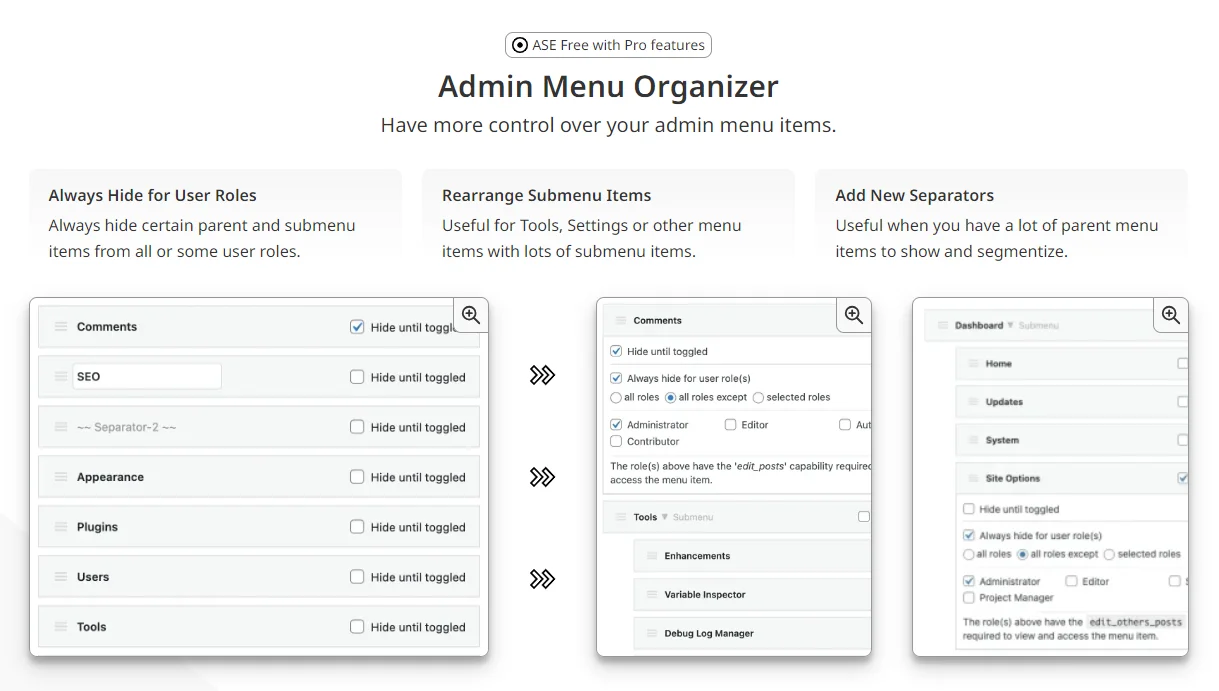
第三个它是对我们 WordPress 后台的功能按钮进行管理,这个和我们之前用到的 Admin Menu Editor 那样的一个插件是类似的,所以它就覆盖了那个插件的功能。然后下面一个就是它针对我们的媒体库进行管理。这个在我们之前学电脑里面,我们给大家分享过一个专门用来管理我们媒体的一个插件 Filebird, 那么 FileBird就是可以在我们的媒体库的左边,你可以去创建分类目录,你可以把这些素材分别拖拽到相对应的目录里面,然后进行管理。那么现在这个插件 ASE 它就覆盖了这个功能,所以你就不需要使用那个FileBird了。
媒体类目管理和图片压缩管理:
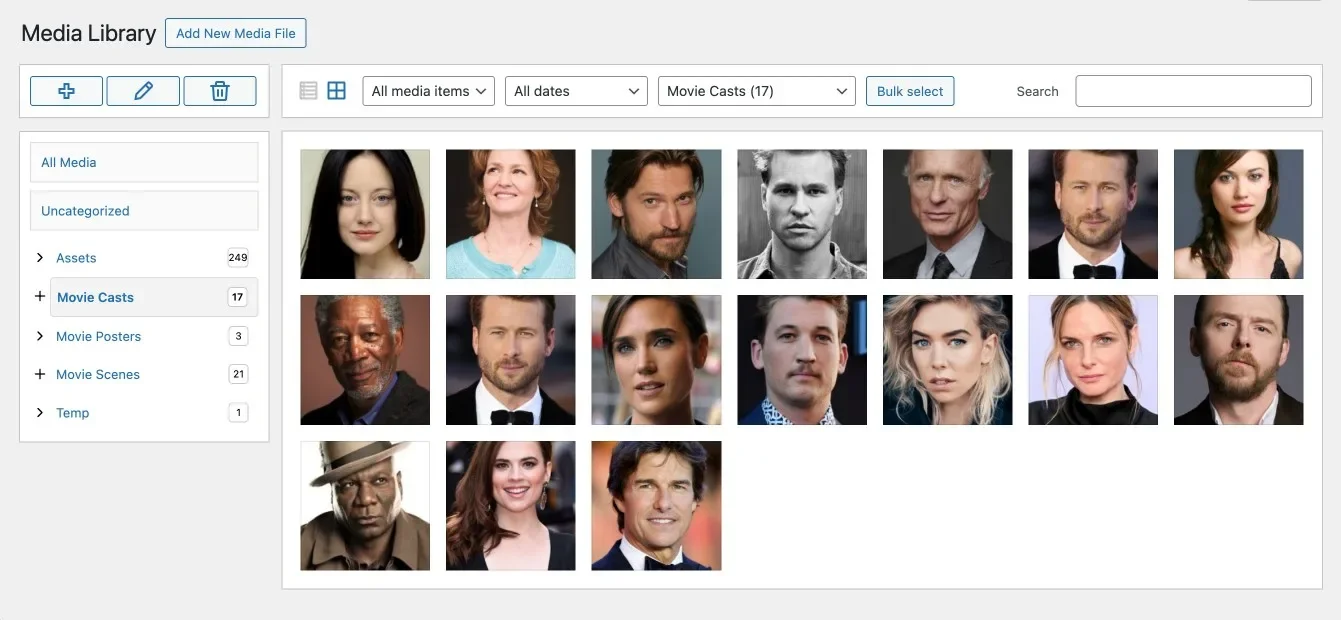
下面一个功能就是把我们的图片你上传的时候直接把它生成为Webp,这个我们在学建站网也分享过,另外一个插件Converter for Media,就是专门去处理上传的我们的图片的格式,因为现在的Webp是谷歌发行的一个非常轻量级的可以压缩图片的一种格式,它和我们平时使用的图片后缀,比如说jpg、png或者gif是不一样的。
它是直接应用于网页端的一种图片格式,那么我们的图片经过这种格式的压缩和转换,我们的图片就会变得更小,但是它的清晰度不会有太大的影响。而现在这个ASE就会有这样的一个功能,它可以把我们上传的图片,比如说限制我们图片的大小,或者是压缩我们图片的格式,那么右边我们也可以看到有一个非常明显的对比,就是常规的jpg的图片可能是464 K,但是你转换成Webp它就压缩了25%,30%这样的一个效果,当然这样的一个压缩质量你还可以再去控制,比如说可以压缩到70%,这完全都是可以的。
代码片段管理:
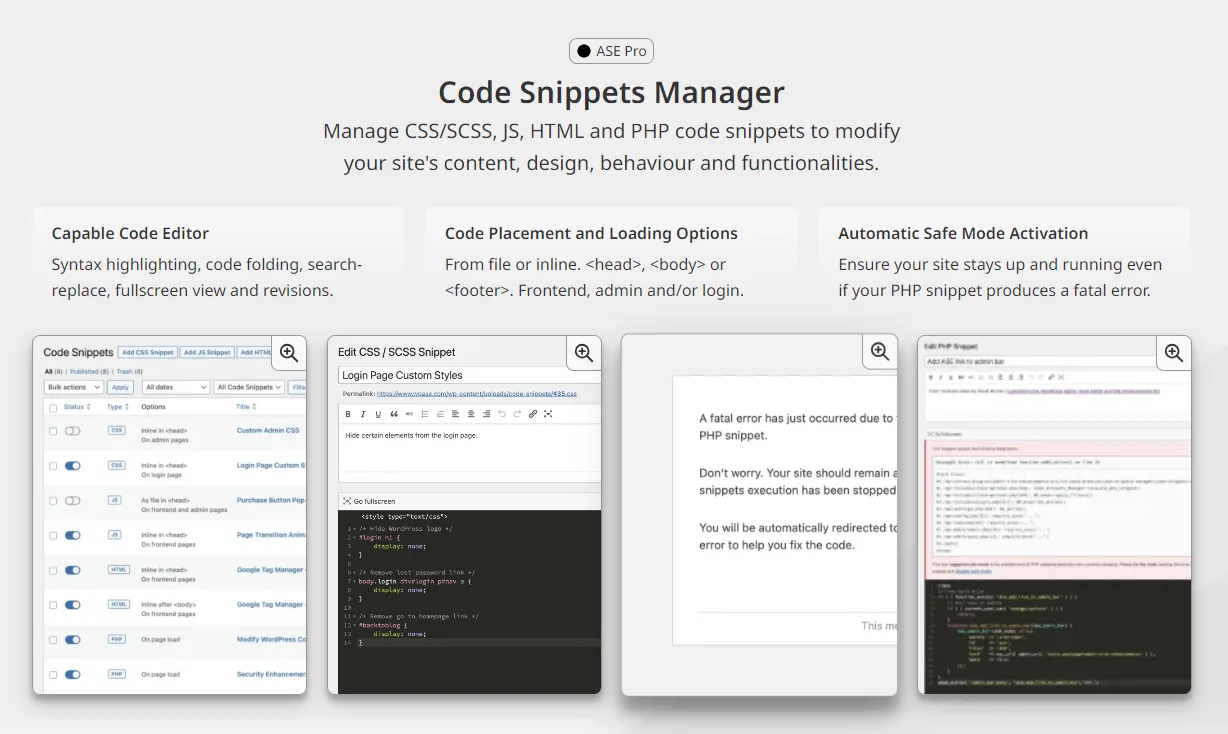
下面一个就是我们的代码片段管理,我们在学建站网分享过另外一个插件wpcode,就是专门可以在我们的独立站的头部或者底部就加上我们的代码,特别是我们需要使用到谷歌的一些工具,比如说谷歌的分析,谷歌统计或者是站长工具,我们都需要往我们的头部里面去加上一些识别代码,所以我们之前用到的就是wpcode这样的一个插件,它可以帮我们去添加。当然除了头部、底部去加代码之外,我们也可以在其他位置,比如说在我们的 body 里面,或在某一个页面里面去加代码,而现在这个ASE也已经覆盖了这个代码片段管理功能,所以我们安装这一个插件就已经足够了。
登录页面自定义:
下面一个功能就是用来自定义我们的 login 页面,这个之前我们在学建站网也分享过 loginpress 这样的插件。就它可以自定义我们 WordPress 的登录界面,那么这个登录界面你可以换背景,或者是去调整这个上面的 logo, 或者是我们的字体大小、表单等等。它实际上就是替代这样的一个功能的,然后下面一个就是它的导入,导出的功能因为它的设置实在太多了,所以它需要有一个把它的设置导出去,或只是导入到其他站点的这样的一个功能,这是它分的几大块,那么在每一大块里面又会有很多一些小的功能。
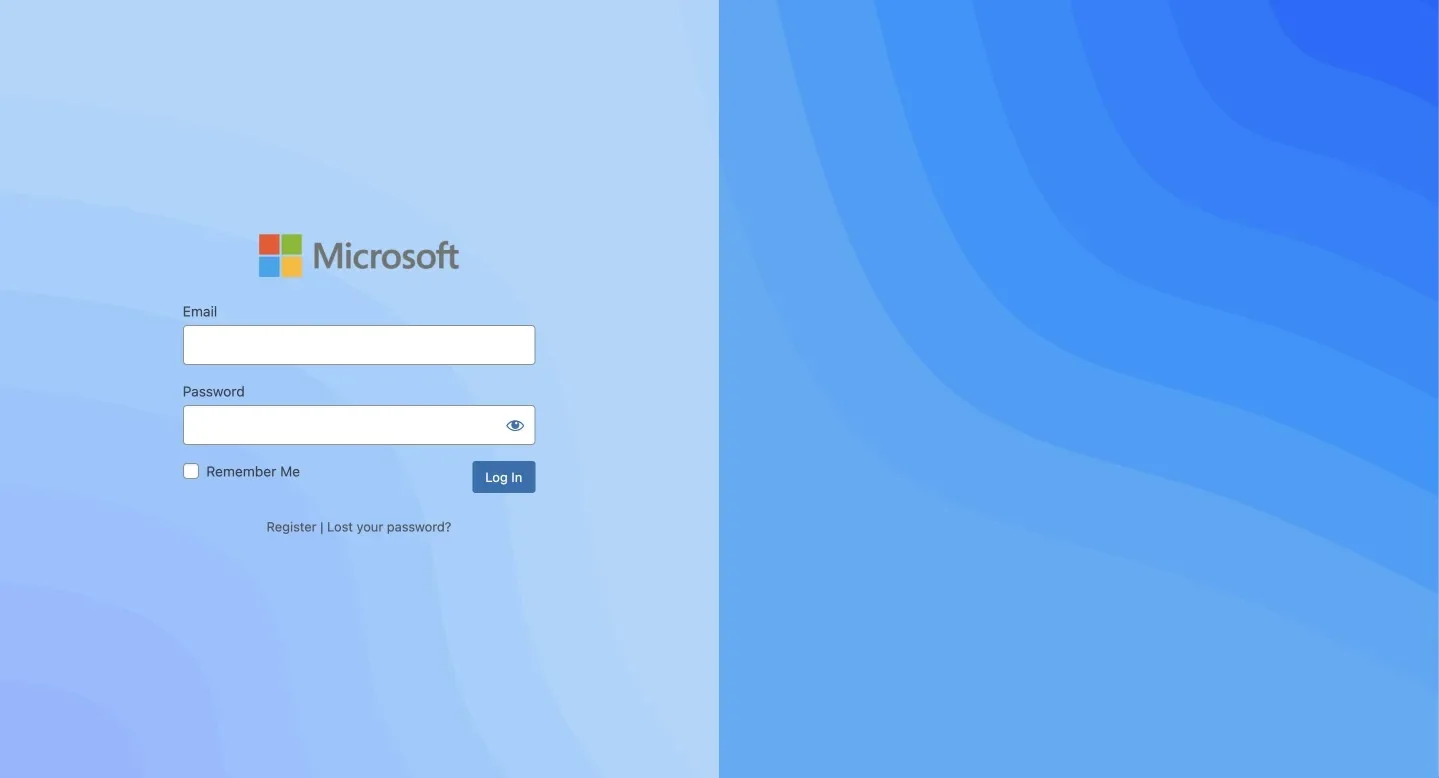
等一下我们再给大家去讲解到这个插件的时候,会给大家一一讲到,总的来说它就是这几大模块,当然它还会有一些安全上面的一些功能模块,比如说可以限制别人登录我们后台的次数,甚至可以对我们的后台做一些优化,对我们的站点做一些优化,也可以去关闭 wordpress 后台一些不常用的,比如说插件更新,或者是我们在仪表盘里面所看到那些新闻资讯等等,它都是可以把它关闭掉的。
这个插件相对来说它的功能非常的全,但是并不是说这个插件的功能很强,它的功能正常来说并没有那些单独的插件单独拎出来专门去做这样的一个功能更加强大,但是主要的优点就是这个插件它涵盖了很多的功能,如果你不需要那么深的专业修改,那么对于这样的泛插件或者是多功能插件实际上是非常适合的。
ASE插件安装:
下面我们给大家去演示一下怎么样去安装以及使用这个插件。这里我们直接进入我们的独立战争后台,找到插件列表,然后点击安装插件,这个插件已经给大家准备好了,我们后期直接可以在学建站网这个视频里面去下载,然后我们去上传我们的插件,目前我们使用这个插件是一个最高版本的 Pro 版本7.1.5,那么后期如果有更新插件版本的更新,那么你就直接使用最新版本的就可以了,然后点击安装插件,安装成功以后我们启用插件。
现在这个插件就已经安装成功了,安装成功以后我们看到这里会有一个配置选项,你可以直接点击进入,那么我们也可以在我们的功能按钮里面找到我们的工具,工具里面有一个 enhancements, 然后我们通过这里进去也是一样的,好,进入这个插件的仪表盘以后,我们可以看到我们目前使用的就是一个 Pro 版本,只要这里显示为 Pro 版本,就说明这个插件我们已经能够正常的激活了,你就可以正常去使用了。
ASE插件官方语言包:
这个插件它已经自己官方翻译了很多的版本,比如说在这里我们可以看到有一个 translate, 然后我们可以把它打开。打开以后我们可以看到这个插件,它已经自己发行了很多的一些多语言的版本,比如说第一个我们看到的就是一个 Chinese, 就是中文版本的。在我们学建站网有一些插件,如果我们没有提供语言包或者是汉化包,这种说明的基本上是有两种情况的。第一种情况就是这个插件太简单了,比如说像 filebird, 它只是在你的媒体库里面去生成了一个目录,所以它根本就没有功能,也没有什么设置选项,所以它根本没有必要去汉化,你用在国内和用在国外都没有任何的区别。另外一种情况就是有一些插件它本身已经有了语言包,比如说我们现在使用到这个ASE,包括我们前面用到的一些其他的插件,像 WPBakery 等等,或者是 Elementor, 它本身实际上它已经有汉化包了。那么为什么我们安装了以后它不会显示出来呢?是因为你后台的语言决定了使用什么样的包,比如说我们平时我们提供的汉化包,你把汉化包上传到指定的 language 文件以后,你发现你进入后台它还不是中文的,这个就说明你在后台它并没有把它切换到中文的,所以导致它的中文的汉化包无法激活,所以如果遇到这种情况的话,你直接把你这个使用者的语言调整为中文,那么你的汉化包就会正常生效了。
好,那么关于 ASE 这个插件的安装,我们就给大家先讲到这里,下一节课我们给大家去讲解一下这个插件的使用和设置。

评论(0)